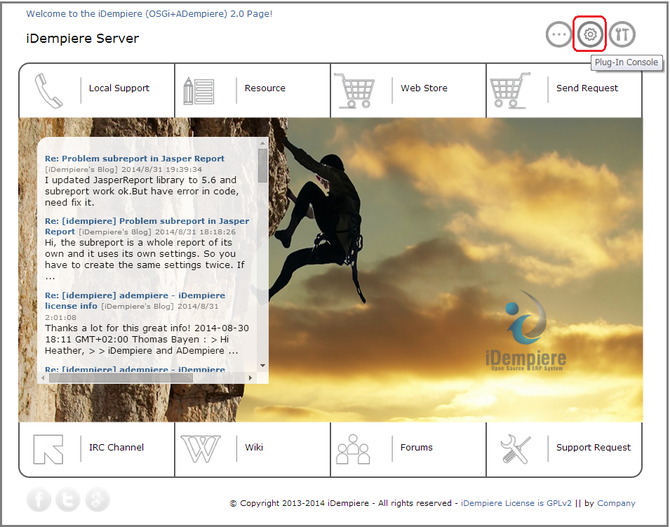プラグインのインストールとFelix Console
オープンソースのERP iDempiereのプラグインのインストールについて調査及び研究し、その成果をまとめています。
iDempiereでは、プラグインをFelix Consoleを使用してグラフィカルにインストールする事ができます。
Felix ConsoleへのアクセスはiDempiereサーバーを起動し、iDempiereのトップ画面の右上にある歯車の"Felix Console"アイコンをクリックするか、かもしくはブラウザのアドレスバーに直接【URL】"http://ドメイン/osgi/system/console/"をして下さい。

Felix Consoleにアクセスするユーザー名とパスワードを入力します。初期設定は次の通りです。
- ユーザー名:SuperUser
- パスワード:System
※iDempiereへのログインがメールアドレスになっている場合は、SuperUserのメールアドレスをユーザー名に入力して下さい。
ログインボタンを押すとFelix Consoleにログインする事ができます。
Felix Consoleでプラグインをインストールするには、"Install/Update"ボタンを押します。
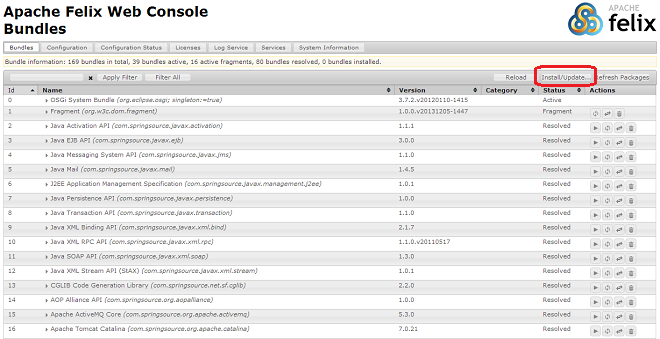
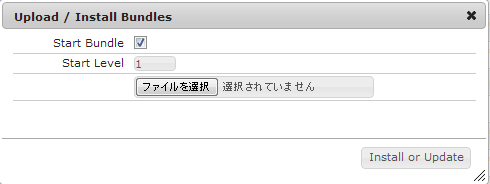
"Start Bundle"フラグをONにして、"ファイルを選択"ボタンを押し、プラグインを選択します。そして、"Install or Update"ボタンを押してプラグインをインストールします。
Bundle(バンドル)の一覧に、インストールしたプラグインが追加されているのを確認します。

ステータスを確認し、"Active"になっていればプラグインは動作しています。
【技術情報】pluginのデプロイ先
プラグインをインストールすると下記のPahtにプラグインID毎にフォルダが作成されます。
\idempiere-server\configuration\org.eclipse.osgi\bundles